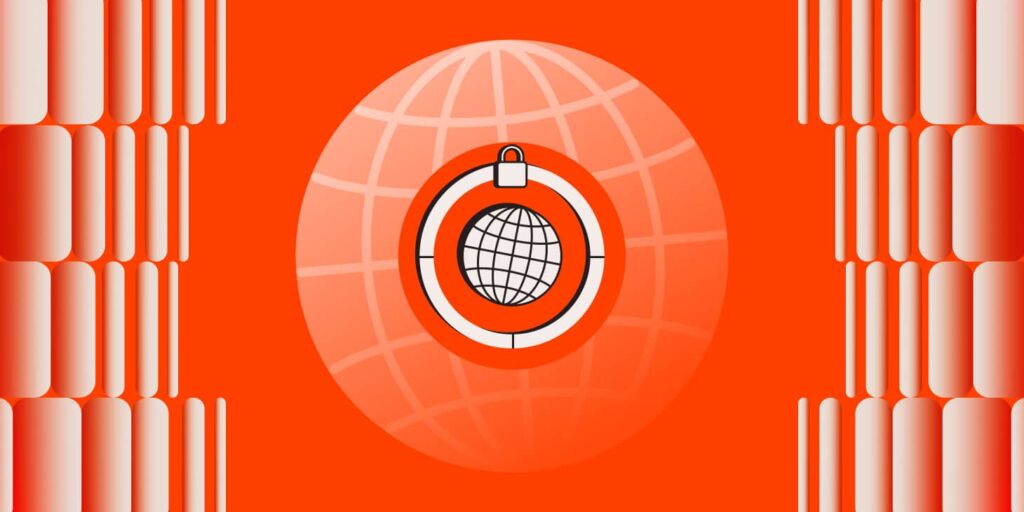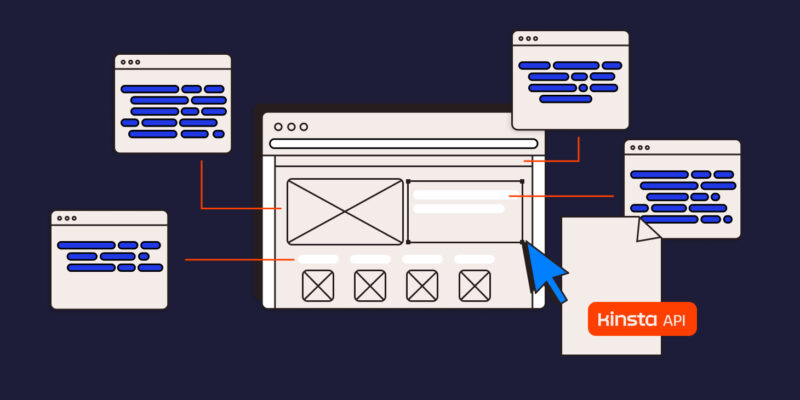La polyvalence de WordPress signifie que vous pouvez l’utiliser pour un large éventail de types de sites web, y compris toutes sortes d’utilisations commerciales ou d’entreprise. La plupart des articles traitent des sites publics : blogs, pages de destination, marketing d’entreprise, etc. Cependant, un intranet WordPress – un site interne et privé pour votre entreprise – est également un excellent cas d’utilisation.
Ce type de site peut vous aider à gérer des documents, à communiquer avec vos équipes, à diffuser des annonces, et bien d’autres choses encore. Même une configuration simple peut avoir une valeur immense. Mieux encore, la création d’un intranet WordPress est très simple.
Dans ce guide complet, nous vous expliquerons comment mettre en place votre intranet, quels sont les outils et les compétences dont vous aurez besoin, et quels sont les thèmes et les extensions les plus adaptés. Mais tout d’abord, il convient d’expliquer ce que votre intranet permettra de réaliser.
Définir ce qu’est un site intranet
À la base, un intranet est un réseau privé, par opposition à un site web public classique. Ce qui relie ces deux types de sites, c’est qu’ils utilisent un grand nombre de technologies identiques (telles que TCP/IP). En revanche, un intranet est plus sûr (grâce à la restriction du nombre d’utilisateurs) et ne fournit qu’une quantité limitée d’informations sur votre entreprise.
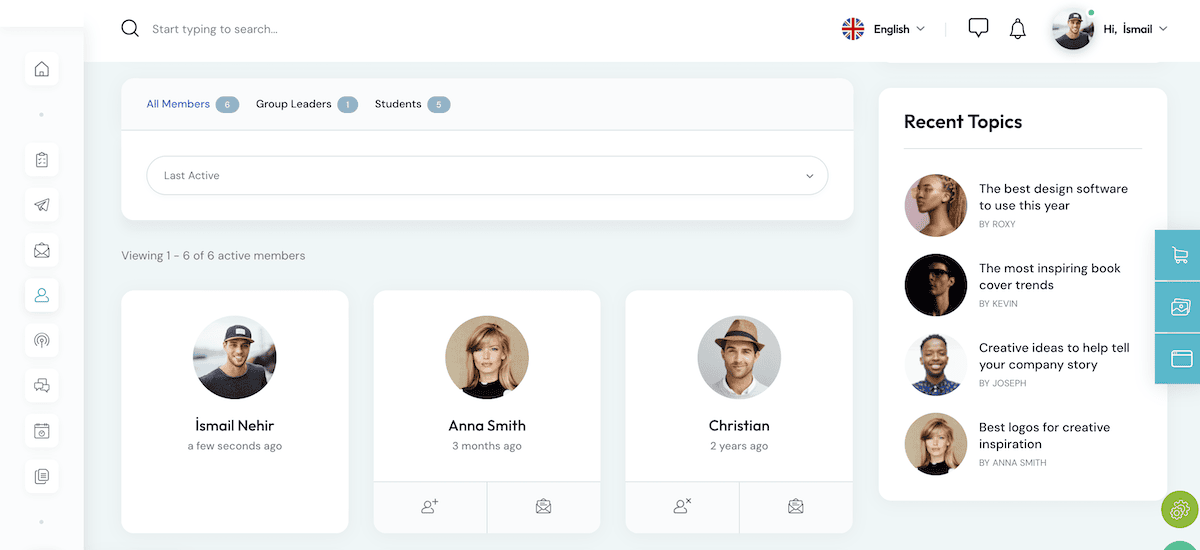
Le réseau que vous créez sera souvent un système interne crucial pour relier les membres de votre équipe. Il sera probablement la plaque tournante de la communication, du partage d’informations, du stockage de documents et de la collaboration à l’échelle de l’entreprise.
À la base, un intranet utilise un réseau local (LAN) ou un réseau étendu (WAN), avec authentification des utilisateurs. Cependant, lorsque vous commencez à étendre les fonctionnalités de votre intranet, il peut commencer à refléter celles d’un site web classique :
- Vous pouvez gérer des comptes et des profils d’utilisateurs, avec des contrôles d’accès et d’autorisation.
- Il pourrait y avoir un stockage centralisé des documents, comme le fournissent de nombreux fournisseurs de services cloud.
- Pour les communications internes, votre intranet peut offrir des annuaires, des fonctionnalités de discussion, des forums, des blogs, etc.
- Si votre entreprise organise des évènements, suit des tâches ou gère des projets de manière collaborative, votre intranet peut également servir à cela.
- Pour réunir tous ces éléments, de nombreux intranets utilisent une fonctionnalité de recherche afin de trouver rapidement du contenu.
L’objectif global d’un intranet est de rationaliser vos processus internes, d’encourager et de permettre la collaboration et d’améliorer votre productivité dans l’ensemble de l’entreprise. Si vous utilisez les bons outils, un intranet est un moyen durable de promouvoir les valeurs et les habitudes que vous souhaitez cultiver.
Pourquoi WordPress est une plateforme idéale pour un intranet ?
WordPress est un outil performant pour presque tous les types de sites. Dans le cas d’un intranet, il offre les mêmes avantages que pour les sites web publics. Tout d’abord, il offre une interface et un aspect familiers. Cet aspect est plus important que vous ne le pensez.
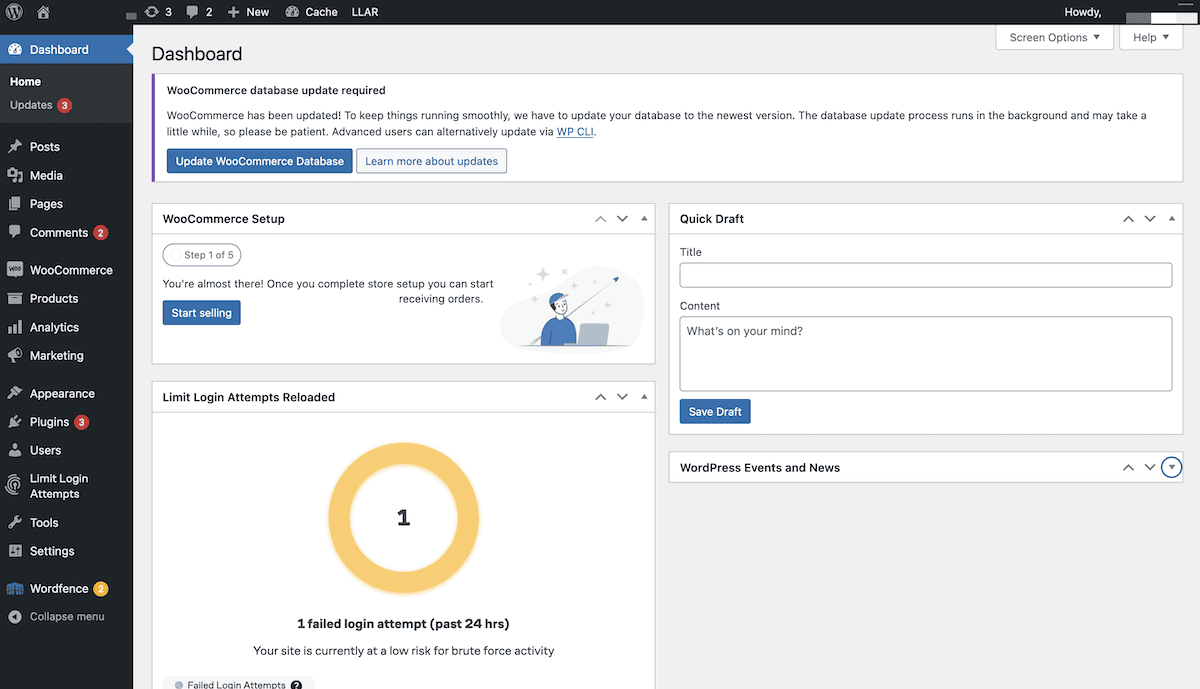
Étant donné que près de 45 % des internautes utilisent WordPress, votre équipe est probablement familiarisée avec la plateforme. La courbe d’apprentissage est donc moins raide, ce qui facilitera l’intégration et l’adoption de la plateforme dans votre intranet.
De plus, un intranet évolue généralement beaucoup plus rapidement qu’un site web public. Cela est dû à l’utilisation constante, en particulier lorsqu’il s’agit de stocker des documents. Un intranet WordPress peut grandir avec vous sans effort.
Bien entendu, WordPress offre également des options de personnalisation avancées. Celles-ci vous permettent d’adapter votre intranet à vos besoins et à votre image de marque. Grâce à sa vaste gamme d’extensions et de thèmes, vous pouvez étendre les possibilités de votre intranet.
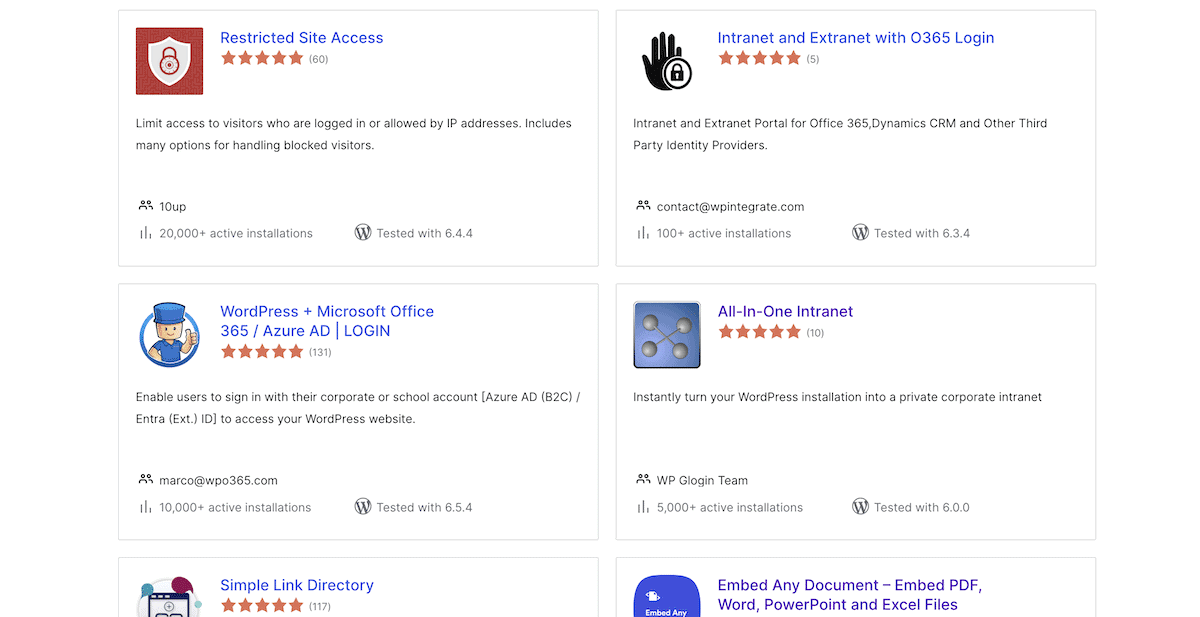
Enfin, en tant que plateforme open source, WordPress est également gratuit à utiliser. Bien sûr, vous devrez investir dans un hébergement, un domaine et les extensions ou thèmes premium que vous choisirez. Dans l’ensemble, il s’agit toutefois d’une solution rentable et puissante par rapport aux applications intranet dédiées.
Décider si un intranet WordPress est fait pour vous
Kinsta est le numéro un en matière d’hébergement d’applications et d’hébergement WordPress, c’est pourquoi nous recommandons la plateforme dans tous les cas de figure. Néanmoins, vous devez vous assurer qu’un intranet WordPress correspond à votre vision avant d’y investir du temps et de l’argent.
Avec une mise en œuvre simple, vous pouvez fournir un moyen de mieux contrôler la création de documents internes et la collaboration. Bien qu’il existe des applications tierces telles que Notion (qui sont excellentes), un intranet vous permet de garder cela « en interne » Cela sera particulièrement important si vous traitez des informations sensibles qui nécessitent des directives ou des conseils en matière de protection des données.
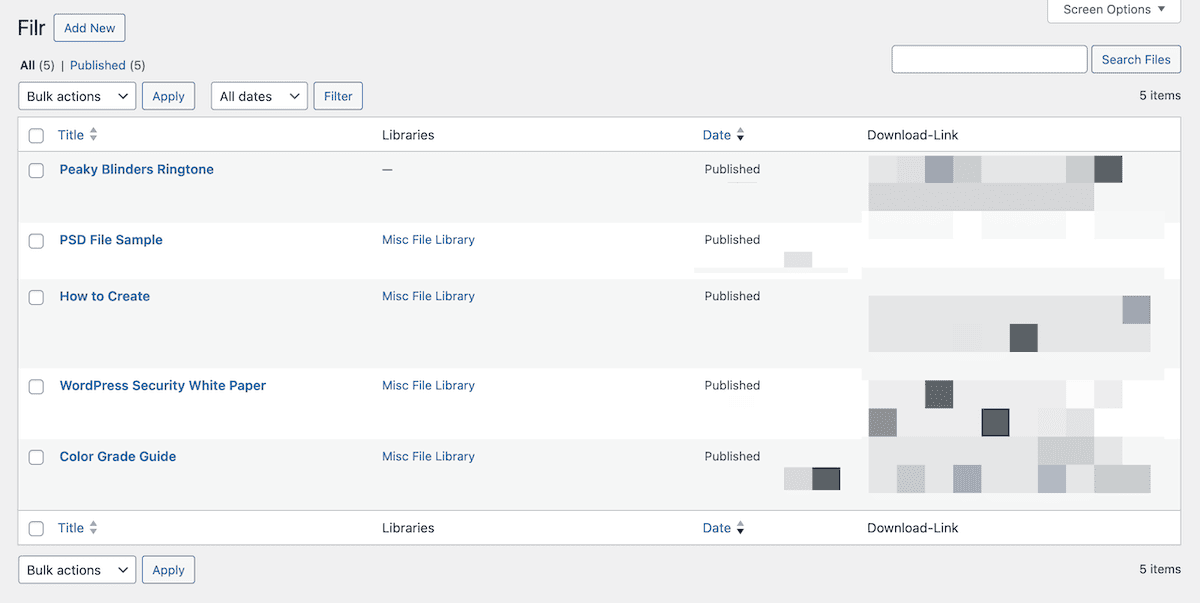
En ce qui concerne la communication et la collaboration, des applications telles que Slack ou Teams peuvent fonctionner avec votre intranet WordPress de plusieurs façons. Si vous avez du mal à mettre en place une communication interne efficace, votre intranet pourrait devenir un moyen central d’impliquer vos employés et vos équipes, presque comme un réseau social.
Nous reviendrons plus tard sur les fonctionnalités, mais WordPress offre de nombreuses possibilités d’ajouter des profils d’utilisateurs, des annuaires de membres, des fonctions « J’aime » et d’autres fonctions d’engagement. Si vous favorisez le travail à distance, votre intranet peut aider les équipes distribuées en combinant tous les éléments ci-dessus.
Ce dont vous avez besoin pour mettre en place un intranet WordPress
Une fois que vous avez décidé de créer un intranet WordPress, vous devez rassembler les outils, les services et les compétences nécessaires. Étant donné qu’un intranet s’apparente à un site web privé, certaines considérations techniques seront les mêmes, à quelques différences près :
- Nom de domaine. Vous voudrez probablement faire fonctionner votre intranet WordPress sur un sous-domaine de votre site principal. Ce ne sera pas toujours le cas, mais cela a du sens au début, du moins. Vous pouvez vous appuyer sur l’infrastructure dont vous disposez déjà pour votre site public.
- Installation de WordPress. Elle devrait être similaire à celle de votre site principal, surtout si vous utilisez le même hébergement. Cependant, vous devrez également installer les thèmes et les extensions appropriés. Nous reviendrons plus en détail sur ce point dans quelques sections.
- Certificat SSL. Si votre intranet est sûr grâce à son modèle d’authentification des utilisateurs, vous devez également vous efforcer de sécuriser les communications avec le serveur. C’est là qu’un certificat SSL sera nécessaire, et un certificat gratuit est tout aussi bon qu’un certificat premium.
- Extensions et thèmes. Vous devrez (bien sûr) choisir des extensions et des thèmes qui correspondent aux fonctionnalités et au design souhaités pour votre intranet. Nous aborderons plusieurs extensions et thèmes essentiels plus loin dans ce guide.
En ce qui concerne l’hébergement web, vous l’avez déjà mis en place, il se peut donc que vous n’ayez pas à vous en préoccuper. Quoi qu’il en soit, si vous souhaitez opter pour l’hébergement WordPress le plus solide, le plus riche en fonctionnalités et le plus sécurisé, Kinsta devrait être en tête de votre liste.
Pourquoi vous devriez vous tourner vers l’hébergement de Kinsta pour votre intranet WordPress ?
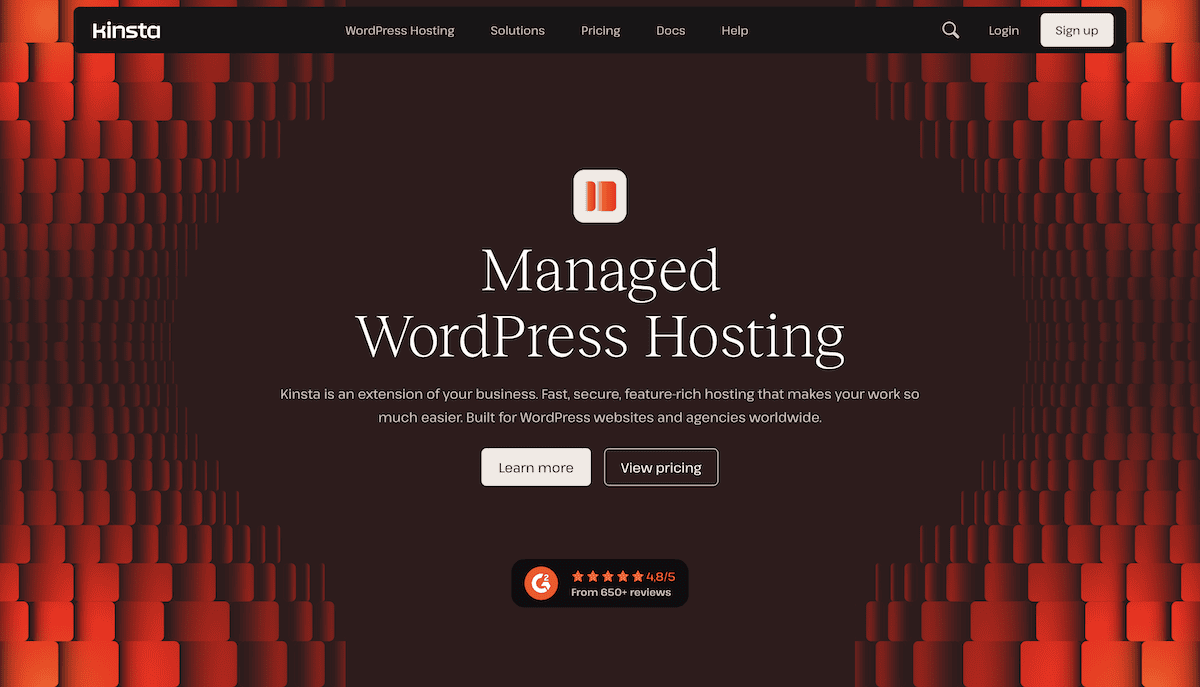
Nous avons des années d’expertise lorsqu’il s’agit d’assurer la sécurité des sites et des utilisateurs. Par exemple, notre architecture est conforme à la norme SOC 2 Type II, et nous avons une page dédiée pour présenter nos indicateurs de confiance :
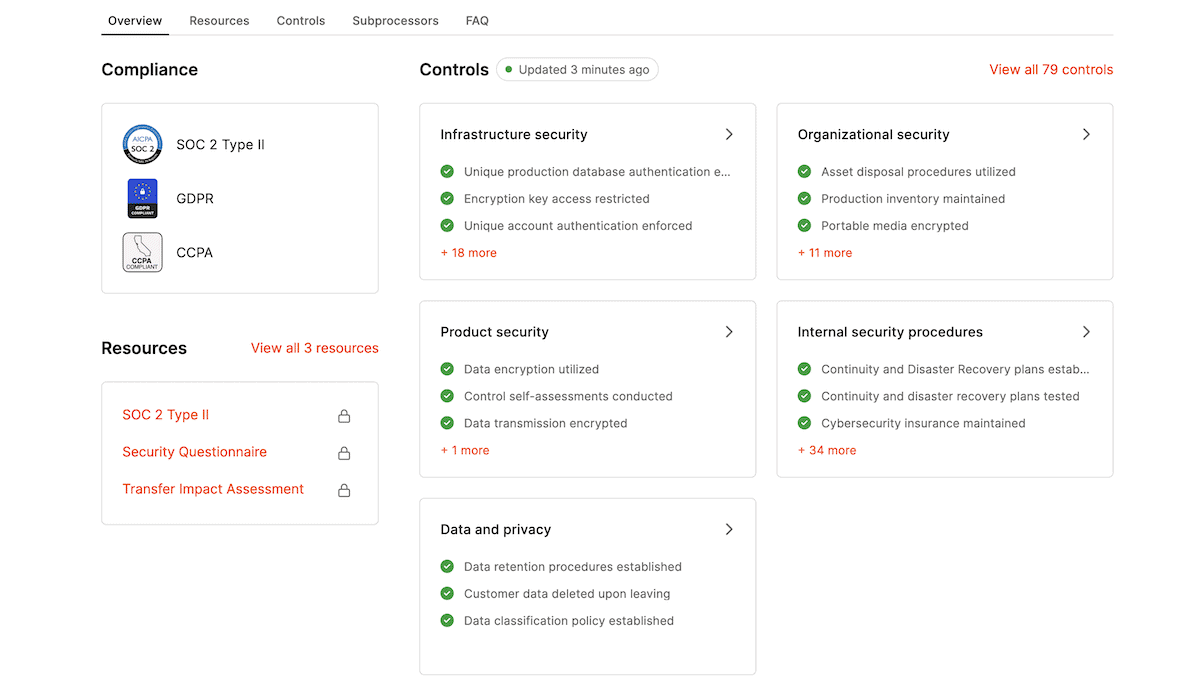
Nous soutenons également des technologies de pointe, telles que HTTP/3, ainsi que des protocoles de protection des données et des fonctionnalités en place. Chaque site bénéficie d’une protection contre les dénis de service distribués (DDoS) au niveau de l’entreprise et d’un certificat SSL gratuit fourni par Cloudflare. En outre, nous utilisons des mesures de sécurité actives et passives pour vous protéger et protéger les données de vos utilisateurs.
Quelle que soit la taille de votre entreprise, vous aurez accès au même périmètre de serveurs. En nous appuyant sur l’architecture cloud de Google, nous vous donnons le choix du centre de données, de la fonctionnalité de cache edge propriétaire, des outils de dépannage et d’analyse, d’un réseau de diffusion de contenu (CDN) performant, et bien d’autres choses encore.
Un guide étape par étape sur la mise en place d’un intranet WordPress
Avec tous les composants, outils et services nécessaires, vous pouvez commencer à mettre en place votre intranet WordPress. Nous couvrirons presque toutes les étapes nécessaires à la réalisation d’un intranet de base, puis nous aborderons la question de la sécurité et du choix de fonctionnalités supplémentaires.
1. Mise en place et installation
Si vous êtes déjà un utilisateur de WordPress, cette étape devrait être la plus simple. En fait, il y a quelques petites « sous-étapes » ici, basées sur la mise en place de votre intranet WordPress :
- Vous devez configurer le sous-domaine de votre intranet.
- WordPress doit être installé sur votre site d’hébergement.
- La mise en place d’un certificat SSL fait également partie de la procédure. Kinsta fournit des certificats SSL gratuits grâce à Cloudflare.
Une fois WordPress accessible sur votre serveur et grâce à votre sous-domaine sécurisé, vous pouvez commencer à configurer votre intranet et à mettre en place vos fonctionnalités. Le processus de configuration est similaire à celui de n’importe quel autre site. Cela inclut les bases telles que la configuration de la myriade d’écrans de réglages de WordPress à partir du tableau de bord:
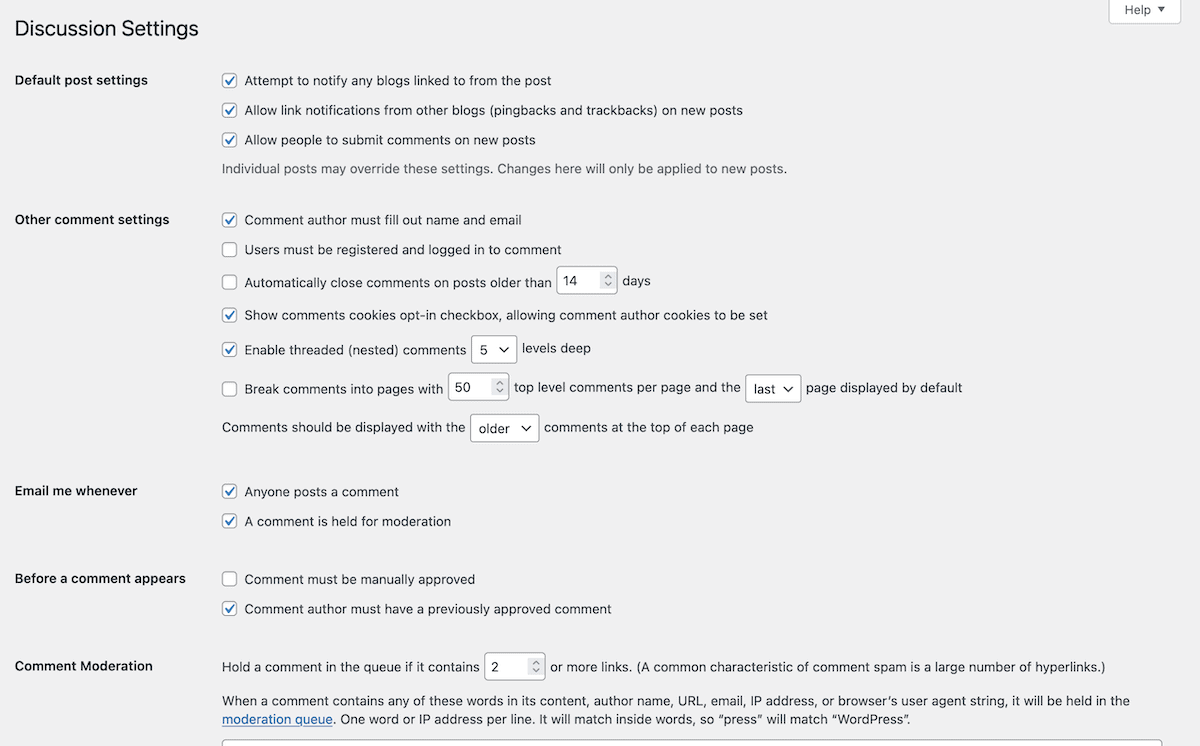
C’est également le bon moment pour configurer un thème. Nous verrons plus loin quelques-uns des meilleurs thèmes WordPress dédiés aux intranets, mais la plupart des solutions que vous utiliseriez pour les réseaux sociaux ou les communautés seront idéales :
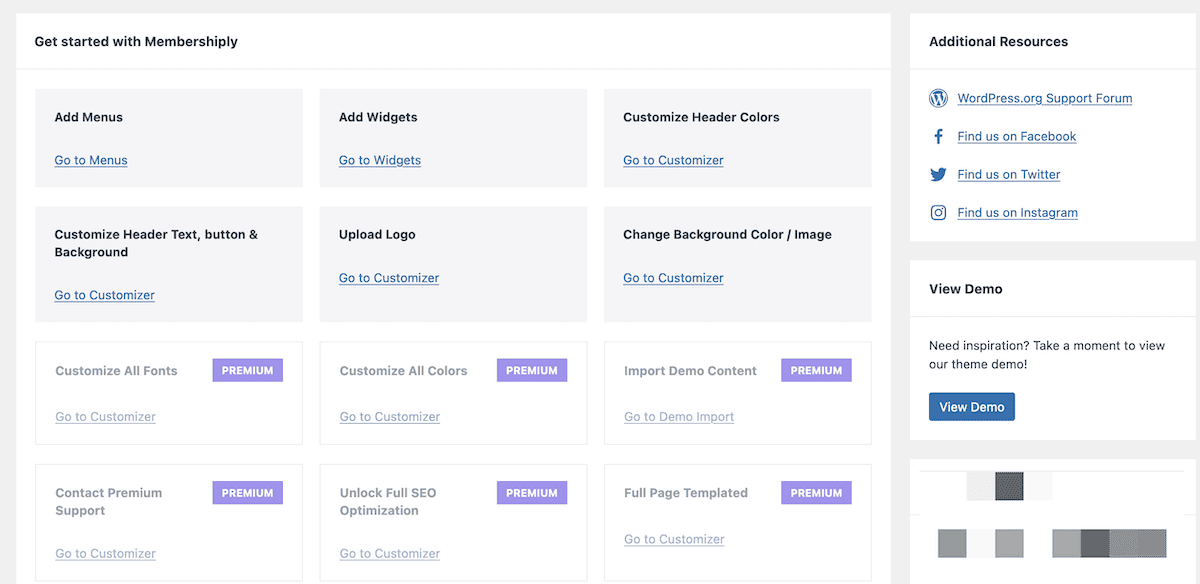
C’est également le moment d’installer toutes les extensions nécessaires. Là encore, nous reviendrons sur les différentes options possibles plus tard. Nous passerons également en revue certains domaines clés à prendre en compte lors de la création de votre intranet WordPress, en commençant par vos utilisateurs.
2. Gestion des rôles des utilisateurs
Comme tout site, votre intranet s’articulera autour des utilisateurs. Cependant, vous ne voudrez pas que chaque utilisateur ait les mêmes permissions. C’est là qu’une stratégie de gestion des utilisateurs apportera de la valeur ajoutée en plus des principes fondamentaux suivants :
- Vos rôles et autorisations doivent suivre le principe du moindre privilège (PoLP). En bref, cela signifie qu’il ne faut donner aux utilisateurs que l’accès dont ils ont besoin pour effectuer leurs tâches, et pas plus.
- Utilisez les rôles d’utilisateur par défaut de WordPress, car ils peuvent fournir un moyen simple de donner aux bons utilisateurs les privilèges appropriés. Il existe cinq rôles d’utilisateur par défaut pour un site web WordPress typique : Administrateur, Éditeur, Auteur, Contributeur et Abonné.
- Il devrait toujours y avoir un rôle d’administrateur, voire deux si vous avez une raison exceptionnelle de le faire.
Dans certains cas, vous devrez peut-être créer des rôles d’utilisateur personnalisés. Il existe de nombreuses extensions dédiées à cette tâche. Par exemple, l’extension User Role Editor vous permet de créer de nouveaux rôles et de leur attribuer des autorisations personnalisées :
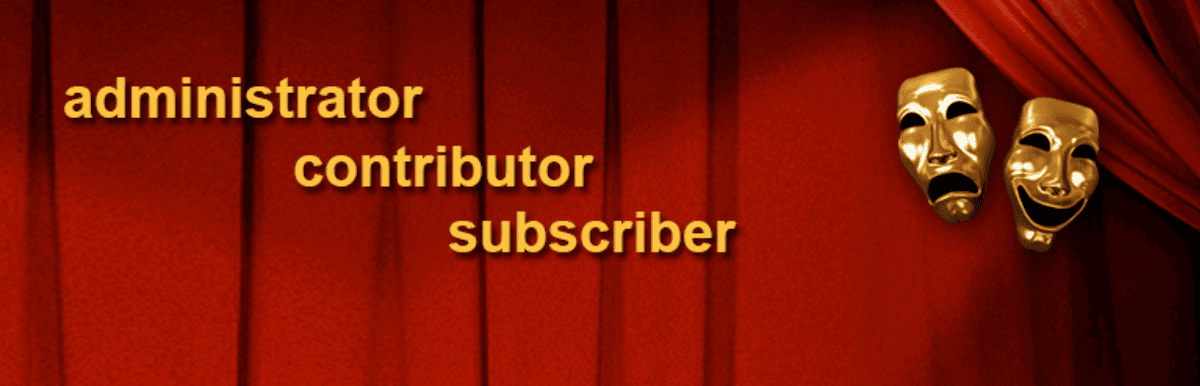
Vous devrez également mettre en place un système pour enregistrer ces utilisateurs. Nous apprécions WP User Manager pour cette tâche, car il vous permet d’implémenter un formulaire glisser-déposer ainsi que des rôles d’utilisateurs personnalisés et bien d’autres choses encore.
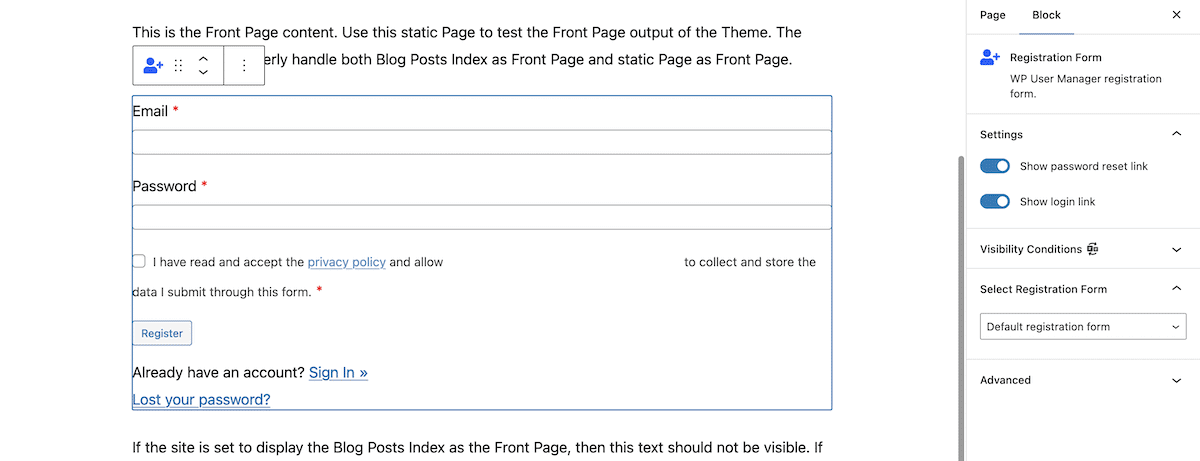
Une fois que vous avez donné aux utilisateurs la possibilité de s’inscrire, vous devez créer une communauté pour eux sur votre intranet. C’est ce que nous allons voir maintenant.
3. Caractéristiques de la communauté
Un intranet peut s’apparenter à un réseau social typique pour aider à « lier » vos utilisateurs. Une façon simple et directe de le faire est d’offrir des profils dédiés. WordPress (bien sûr) propose cela par défaut :
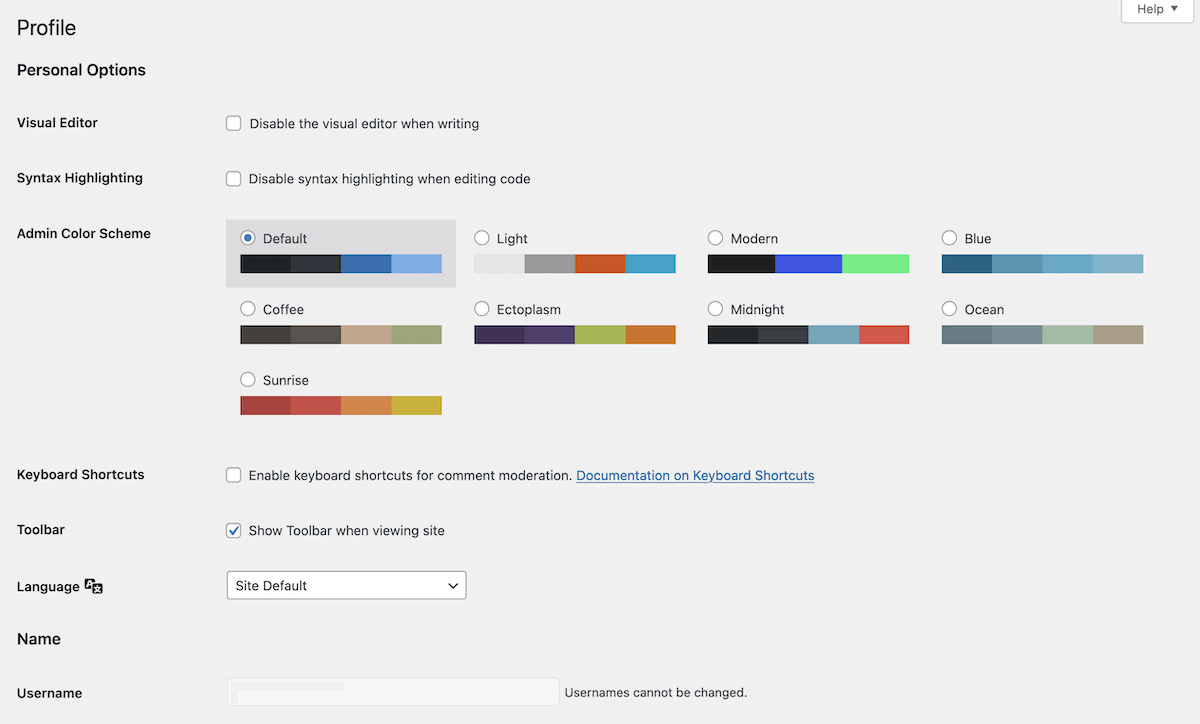
Il existe des extensions pour vous aider à étendre ces profils et à les concevoir comme le reste de votre intranet. Néanmoins, il y a d’autres éléments à prendre en compte en ce qui concerne la communauté de votre intranet – et ce que vous choisirez de mettre en œuvre dépendra de votre propre vision :
- Vous pouvez donner aux utilisateurs la possibilité de s’envoyer des messages privés.
- Il peut y avoir des flux d’activité pour chaque utilisateur.
- Vous pourriez choisir de mettre en place des forums ou des tableaux d’affichage sur des sujets particuliers.
- La mise en place d’annuaires de membres est judicieuse, car il s’agit de l’un des rôles clés d’un intranet.
Nous mentionnerons plus loin quelques-uns des meilleures extensdions pour ce type de tâches. WordPress n’est pas livré avec des fonctionnalités communautaires, c’est donc un domaine dans lequel vous devrez probablement rechercher des extensions.
4. Base de connaissances interne
Un intranet doit reposer sur trois principes fondamentaux : la recherche des membres de l’équipe, le stockage des documents et la fourniture d’informations. Nous aborderons le stockage plus loin, mais WordPress est l’un des meilleurs outils de présentation de l’information.
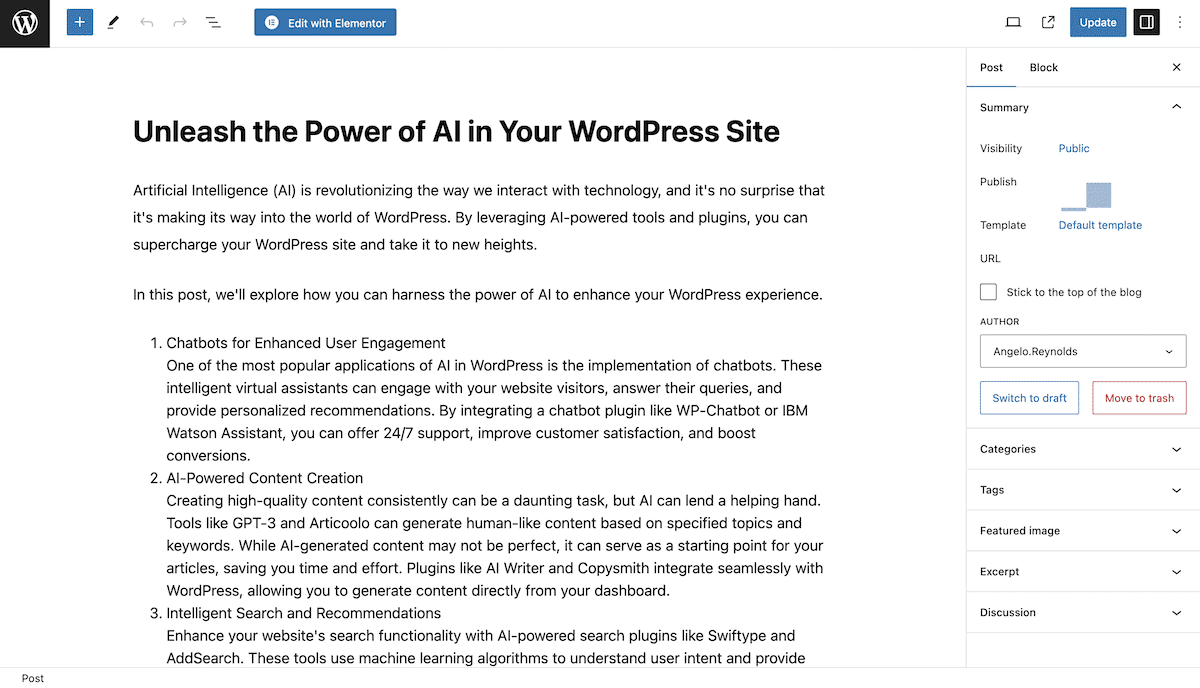
Vous pouvez utiliser la fonctionnalité de blog de la plateforme pour rédiger vos documents internes, créer des pages d’archives, et plus encore – bien qu’elle soit plus « passive » qu’une application tierce telle que Notion. C’est là qu’une extension de base de connaissances dédiée (comme Echo Knowledge Base) peut s’avérer utile si vous avez besoin d’une plus grande marge de manœuvre pour vos besoins. Les utilisateurs peuvent également utiliser la fonctionnalité de commentaires pour interagir, ce qui nécessite une organisation et une gestion, sans parler de la modération.
5. Stockage de fichiers
Jusqu’à présent, vous devriez avoir des rôles d’utilisateurs en place, des membres avec des inscriptions actives, quelques fonctionnalités communautaires de base, et les prémices d’une base de connaissances grâce aux articles de WordPress. Le dernier élément fondamental dont vous aurez besoin pour un intranet WordPress est le stockage et la distribution des fichiers.
WordPress propose une médiathèque, mais celle-ci sert davantage à stocker des images et des vidéos que vous intègrerez par la suite sur votre site – et n’offre aucun réglage de restriction. Un intranet doit permettre de télécharger des fichiers, des images, des documents et d’autres éléments par le biais d’une interface sécurisée et dédiée.
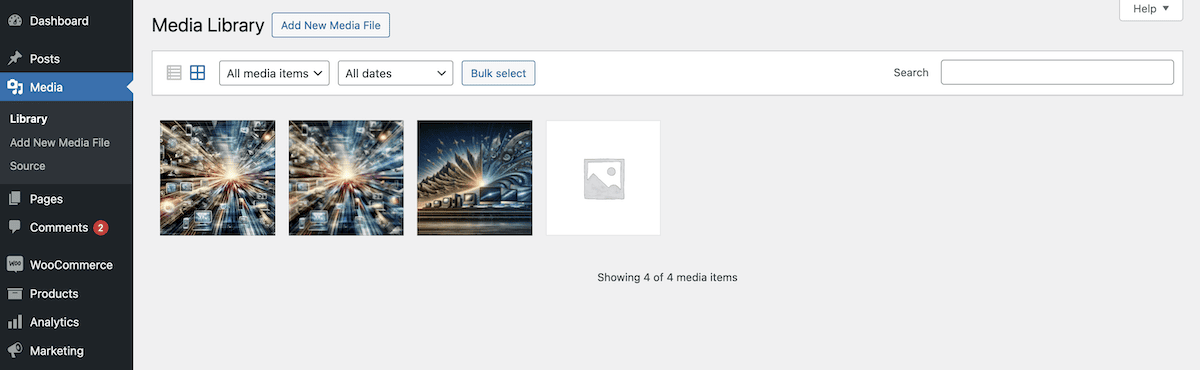
En tant que telle, c’est un autre domaine où une extension sera nécessaire. Tout d’abord, réfléchissez au niveau d’interactivité que vous souhaitez pour votre stockage de documents. Cela peut prendre plusieurs formes :
- Vous pouvez vous contenter de proposer des liens de téléchargement ici et là. Dans ce cas, vous pouvez utiliser la médiathèque, mais vous serez responsable des éléments d’interface.
- En fait, réfléchissez à l’opportunité de proposer des téléchargements. Ce n’est peut-être pas nécessaire pour votre intranet.
- Si vous souhaitez stocker des fichiers PDF, il peut être judicieux de les intégrer à votre intranet lorsque cela s’avère nécessaire.
Quel que soit votre choix de plugin, le processus sera simple : téléversez les fichiers, intégrez-les ou créez des liens dans votre intranet, et proposez un téléchargement si nécessaire.
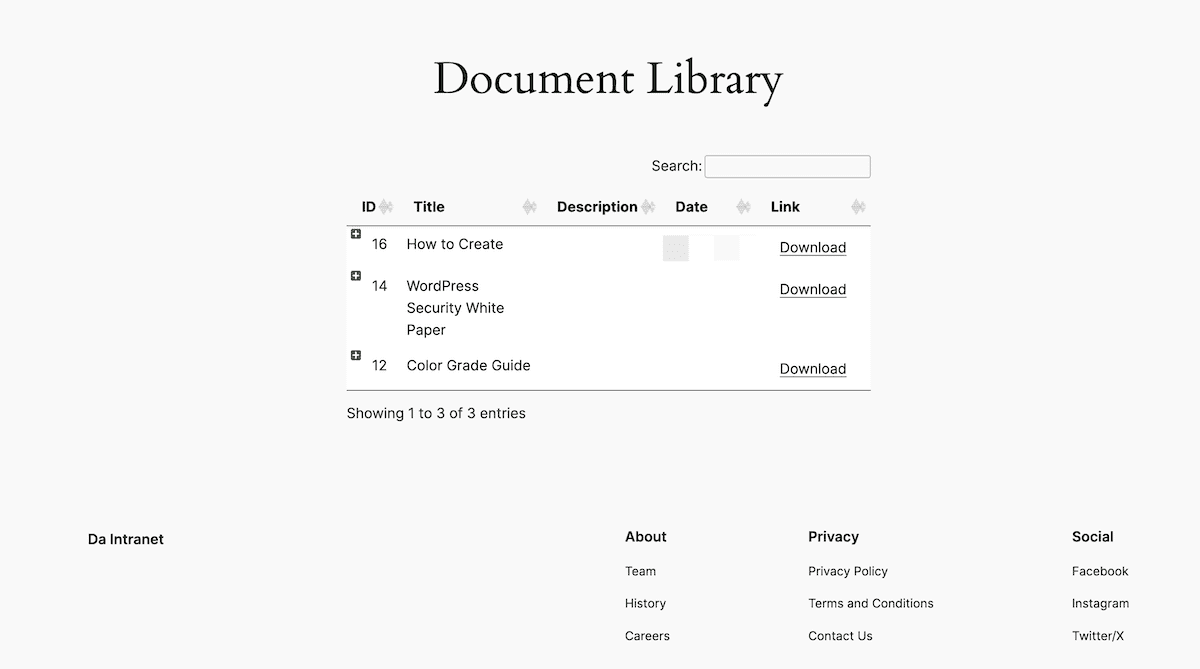
Parfois, vous souhaiterez également donner accès à l’ensemble du référentiel. Dans tous les cas, vous voudrez que ce cache de documents soit tout aussi sécurisé que le reste de votre intranet.
Comment sécuriser votre intranet WordPress (et comment Kinsta peut vous aider)
La sécurisation de votre intranet WordPress est cruciale par rapport à un site web public. Pour votre intranet, vous voudrez mettre en place une vérification et une authentification pour l’accès général, le téléchargement de fichiers et l’accès aux documents et pages sensibles. Il y a quelques piliers de la sécurité de l’intranet à prendre en compte :
- L’accès à l’ensemble du site est crucial. Vous ne voulez pas rendre l’intranet public, et le restreindre à l’ensemble de votre entreprise peut s’avérer peu judicieux dans certaines situations. Il est donc important de trouver un moyen de rendre l’ensemble du site privé pour les non-membres.
- Une protection de l’accès à l’intranet sera nécessaire. Même si l’intranet est privé, cela n’empêchera peut-être pas les spams ou les tentatives d’accès malveillantes. Dans ce cas, vous devrez trouver un moyen de limiter les tentatives de connexion et de bloquer ceux qui enfreignent les règles.
- Restreignez l’accès à des articles, des pages et des documents spécifiques. Dans certains cas, il peut s’agir d’un élément fondamental de votre intranet. Pensez par exemple aux documents relatifs à la discipline des employés, auxquels seuls les cadres supérieurs devraient avoir accès. Dans ce cas, assurez-vous que vous pouvez restreindre l’accès aux pages et aux articles que vous souhaitez.
La mise en œuvre de contrôles d’accès et d’une protection de la connexion à l’échelle du site est également utile pour assurer la sécurité de l’ensemble de l’intranet. Cependant, envisagez également d’appliquer des politiques de mots de passe forts et d’activer l’authentification à deux facteurs (2FA). Combinées, ces mesures peuvent atténuer le risque de faux accès.

Bien sûr, des mises à jour et des sauvegardes régulières sont également importantes pour le cœur de WordPress, les thèmes, les extensions et la gestion des utilisateurs. Vous avez peut-être mis en place des sauvegardes au niveau du serveur, mais nous recommandons des sauvegardes dédiées étant donné les dommages potentiels qu’une perte de documentation pourrait causer.
L’approche de Kinsta en matière de sécurité
L’hébergement WordPress géré par Kinsta dispose de l’infrastructure et des outils nécessaires pour vous aider à maintenir un intranet WordPress sécurisé. En plus de notre conformité et de notre protection DDoS, nous avons beaucoup d’autres ajouts utiles pour soutenir vos objectifs :
- Mises à jour automatiques. Nous pouvons effectuer des mises à jour automatiques pour le cœur, les thèmes et les extensions de WordPress afin que tout soit à jour.
- Sauvegardes quotidiennes. Vous bénéficiez de sauvegardes automatiques quotidiennes, avec des incréments plus fréquents disponibles en tant qu’add-ons. De plus, vous disposez d’options de restauration simples dans le tableau de bord MyKinsta.
- Surveillance de la disponibilité. Nous vérifions votre site 480 fois par jour et travaillons dur pour maintenir notre garantie de disponibilité de 99,9 %.
Nous vous recommandons donc de jeter un coup d’œil aux plans disponibles et de contacter l’équipe si vous avez d’autres questions sur l’hébergement WordPress de Kinsta, le meilleur de sa catégorie.
Les meilleurs thèmes WordPress pour intranet
L’un des excellents avantages de pratiquement tous les thèmes WordPress est que, malgré le « baratin » marketing, vous pouvez les utiliser comme vous le souhaitez pour votre vision. Néanmoins, il existe des thèmes spécifiques et dédiés pour vous aider à construire un intranet WordPress. Contrairement aux exemples polyvalents, vous devriez obtenir des fonctionnalités pertinentes. Parfois, vous n’aurez pas besoin d’extensions supplémentaires non plus.
Woffice
Par exemple, l’un des thèmes les plus populaires pour ce travail est Woffice.
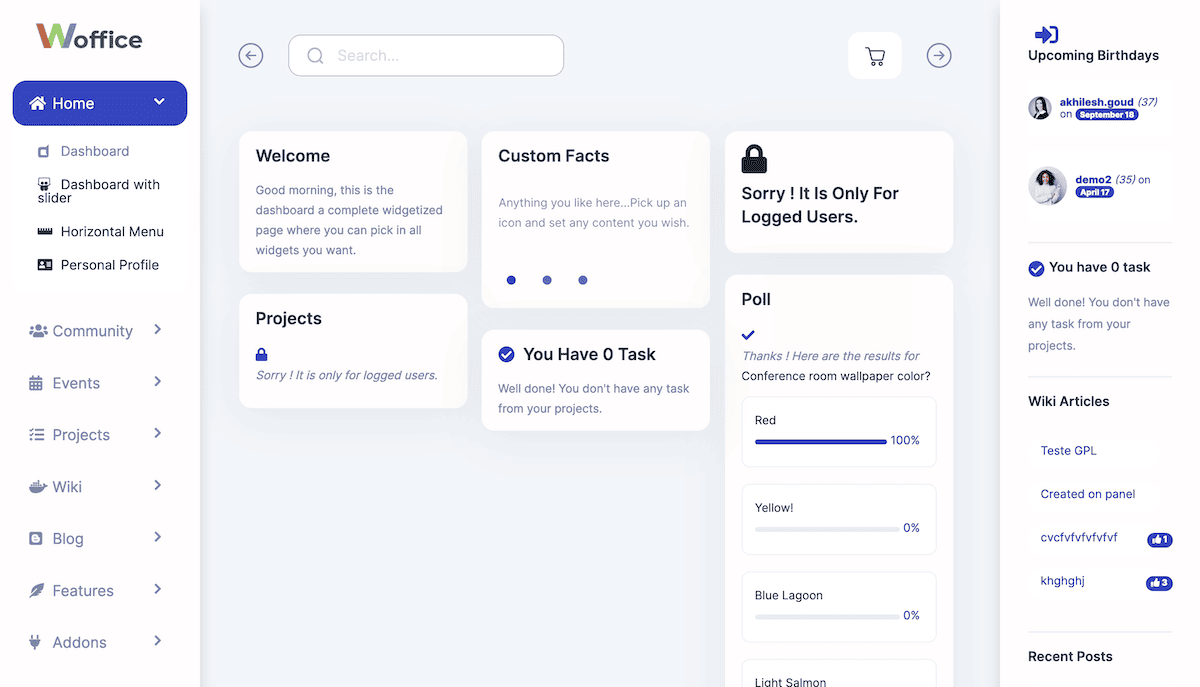
Il s’agit d’un thème premium uniquement, qui coute 59 $, bien que vous ne bénéficiiez que de six mois d’assistance et de mises à jour. Vous avez le choix entre plusieurs outils d’édition, dont l’éditeur de blocs natif et Elementor. En outre, le thème est livré avec des outils de gestion de projet, une fonctionnalité de planification, une gestion de fichiers, et plus encore.
En fait, la plupart des besoins et des souhaits dont nous parlons ici en matière de fonctionnalités se trouvent dans Woffice : il y a même une intégration Slack.
Cera
Sans doute le thème le plus élégant de cette liste, Cera se présente comme un « thème d’apprentissage en ligne » ainsi qu’une « base de connaissances » et une solution de « partage de documents ». Il correspond au moule d’un thème WordPress pour intranet et offre beaucoup de flexibilité.
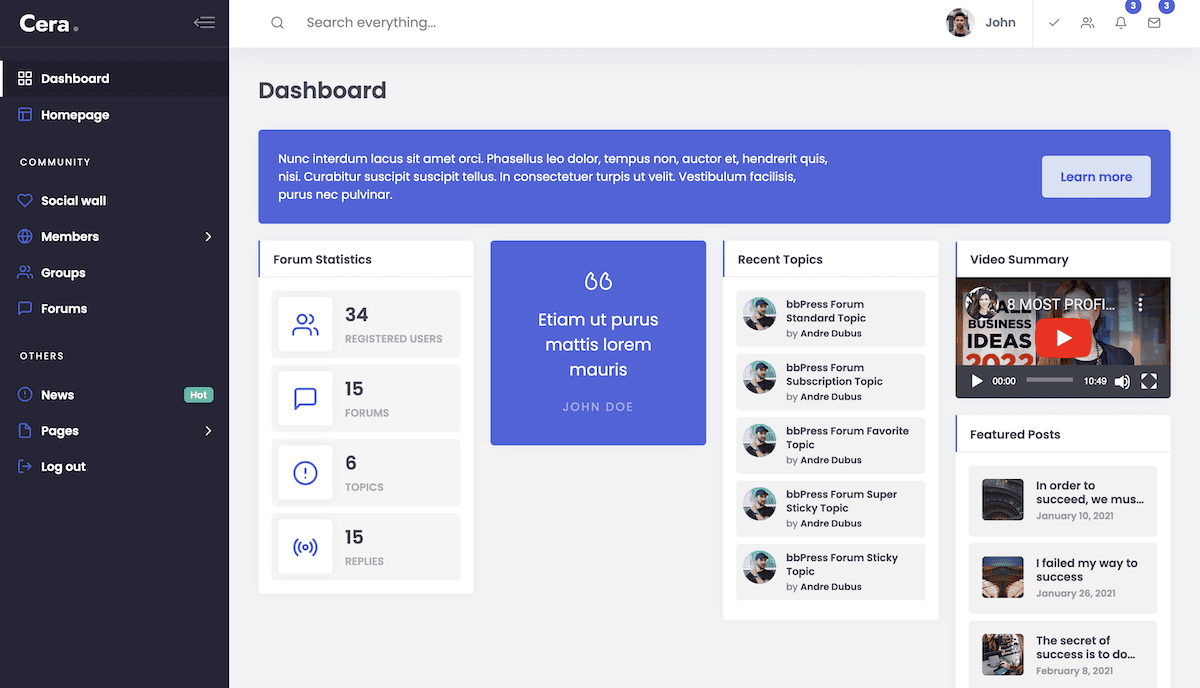
De nombreuses pages sont disponibles pour les réseaux sociaux, la gestion des membres, les wikis, les bases de connaissances, etc. Chaque utilisateur dispose d’un tableau de bord personnalisé avec un mode sombre alternatif et peut envoyer des messages privés aux autres membres.
Nous aimons aussi la montagne d’intégrations que vous pouvez faire avec Cera. Les intégrations habituelles (telles que bbPress et BuddyPress – dont nous reparlerons bientôt) sont présentes, avec d’autres intégrations à construire au-dessus de ces plates-formes « de base ».
Tout comme Woffice, Cera coûte 59 $ pour six mois d’assistance et de mises à jour.
Anesta
Au cours de nos recherches pour cet article, Anesta a battu tous les autres en termes d’évaluations et de commentaires. Il s’agit d’un thème WordPress pour intranet économique, riche en fonctionnalités et visuellement superbe qui tient ses promesses.
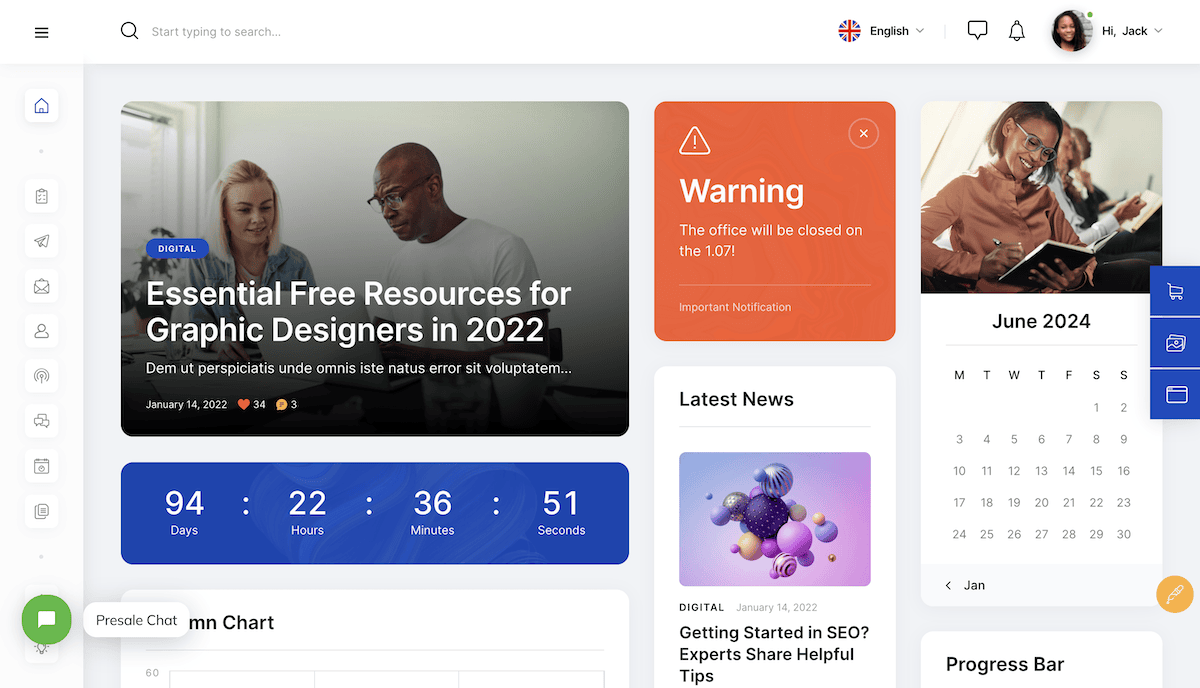
Ce thème offre un support pour plusieurs extensions populaires, telles que Elementor, Mailchimp, et plus encore. Nous aimons que l’excellente extension M Chart soit supportée à la fois nativement et avec BuddyPress.
Anesta repose plus sur des intégrations et des extensions tierces que d’autres options, mais cela vous donne une façon modulaire de construire votre intranet. Il est également très esthétique, et c’est sans doute le thème le plus beau comparé aux autres thèmes recherchés.
Pour un montant unique de 69 $, vous bénéficiez de six mois d’assistance et de mises à jour. C’est plus cher que les autres options proposées ici, mais vous obtenez beaucoup de fonctionnalités pour votre argent.
Les plugins essentiels pour votre intranet WordPress
En ce qui concerne votre intranet WordPress, il existe des extensions qui vous aideront dans différents domaines (en fonction de vos besoins). Par exemple, la gestion des utilisateurs est une priorité considérable, et une extension qui peut couvrir plusieurs tâches dans ce domaine sera un avantage.
Gestion des utilisateurs et contrôle d’accès
Nous avons déjà mentionné quelques exemples sur lesquels revenir : User Role Editor (gratuit) vous permet de créer et de gérer de nouveaux rôles pour les utilisateurs de WordPress. Cependant, une autre extension dont nous avons parlé – WP User Manager (à partir de 149 $ par an) – inclut cette fonctionnalité ainsi qu’une foule d’autres éléments essentiels.
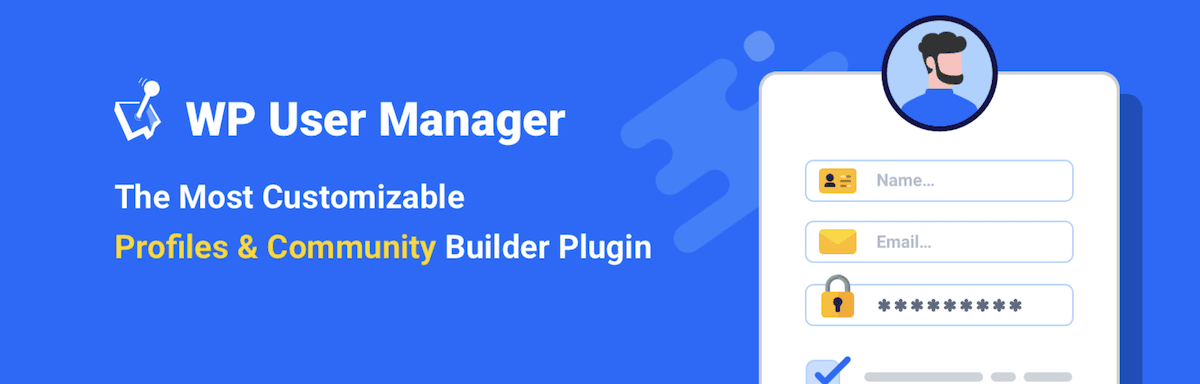
Cette extension vous permet de créer une communauté autour de vos utilisateurs, ce qui est idéal pour un intranet d’entreprise. Elle vous permet également de gérer les profils des utilisateurs, de créer des répertoires et des groupes de membres, des champs personnalisés et bien d’autres choses encore. Sa fonctionnalité de sécurité est également de premier ordre, avec 2FA, le support CAPTCHA, la restriction de site et de contenu, et bien d’autres choses encore que nous ne pouvons pas couvrir ici.
Un bon compromis entre ces deux extensions est Members. Cette extension gratuite reprend certaines des fonctionnalités de base de l’extension premium MemberPress et les met à votre disposition.
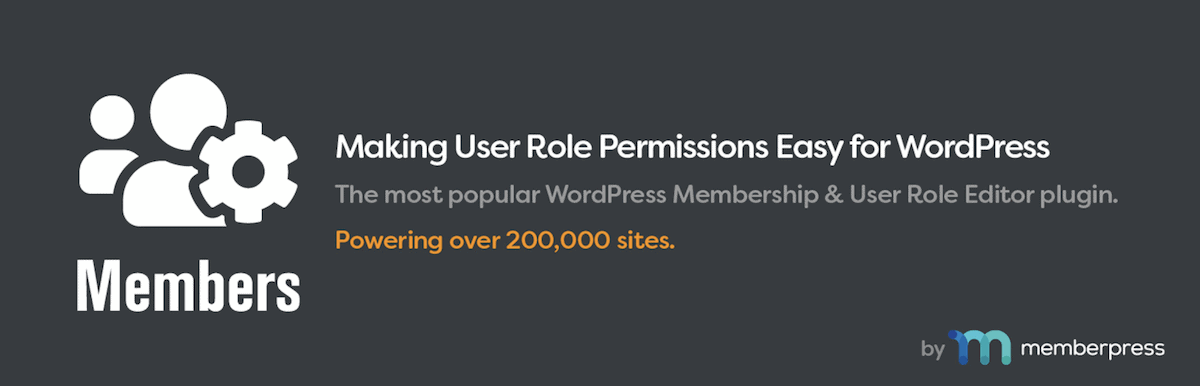
Vous disposez de l’éditeur de rôle d’utilisateur comme dans les deux autres extensions, mais celui-ci propose également une restriction de contenu, une option permettant de donner à un membre plusieurs rôles d’utilisateur, et bien d’autres fonctionnalités que vous ne trouverez que dans les solutions haut de gamme.
Communication et collaboration
Nous avons déjà mentionné BuddyPress dans cet article parce qu’il offre presque toutes les fonctionnalités dont vous avez besoin pour mettre en place un intranet WordPress rapidement.
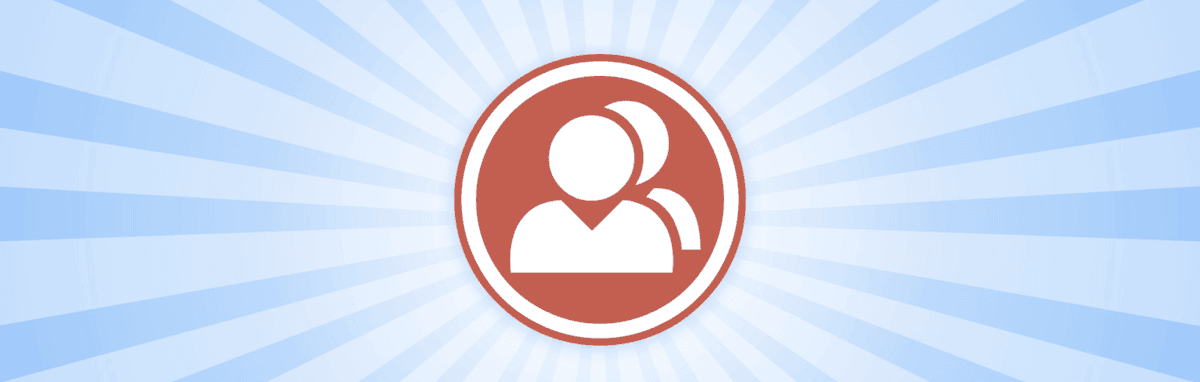
C’est un réseau social pour WordPress : vous pouvez ajouter des amis, voir les flux d’activité, consulter les membres et faire toutes les choses que vous attendez d’un site communautaire ou d’un réseau social. Il accepte même ses propres thèmes, ce qui vous permet de concevoir vos propres mises en page BuddyPress en fonction de vos besoins.
Cependant, bbPress est une alternative qui peut également vous satisfaire :
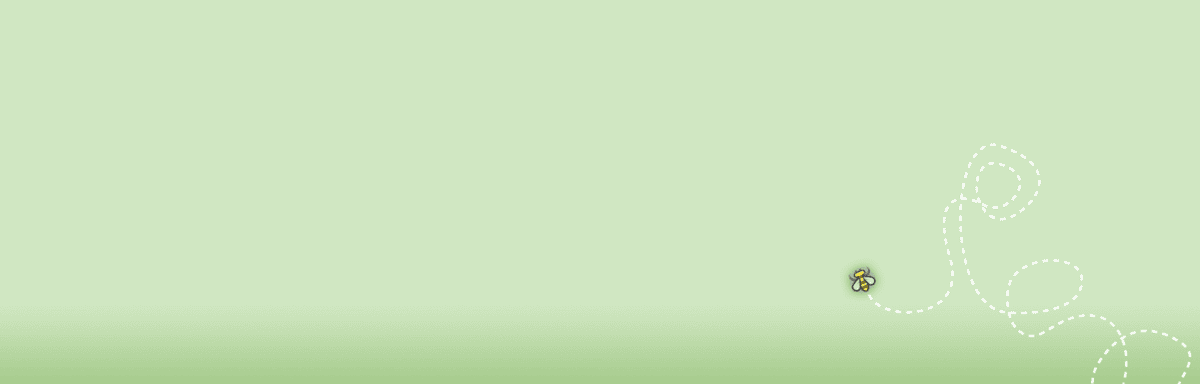
Il s’agit d’une approche plus fine de la communication et de la collaboration. Il s’agit essentiellement d’un logiciel de forum qui n’offre pas toutes les fonctionnalités de BuddyPress. Nous pensons que bbPress conviendra à des sites plus « modulaires », étant donné que ses fonctionnalités limitées peuvent être « intégrées » pour compléter l’ensemble.
En fait, bbPress et BuddyPress peuvent s’intégrer l’un à l’autre, ce qui vous donne le meilleur des deux mondes.
Gestion des documents
Nous vous recommandons quelques extensions de gestion de documents et de fichiers. Document Library Pro (environ 100 $) est l’extension qui se démarque ici. Elle vous permet d’ajouter et d’importer des fichiers sur votre site et de les afficher sur la page d’accueil à l’aide d’un tableau permettant d’effectuer des recherches.
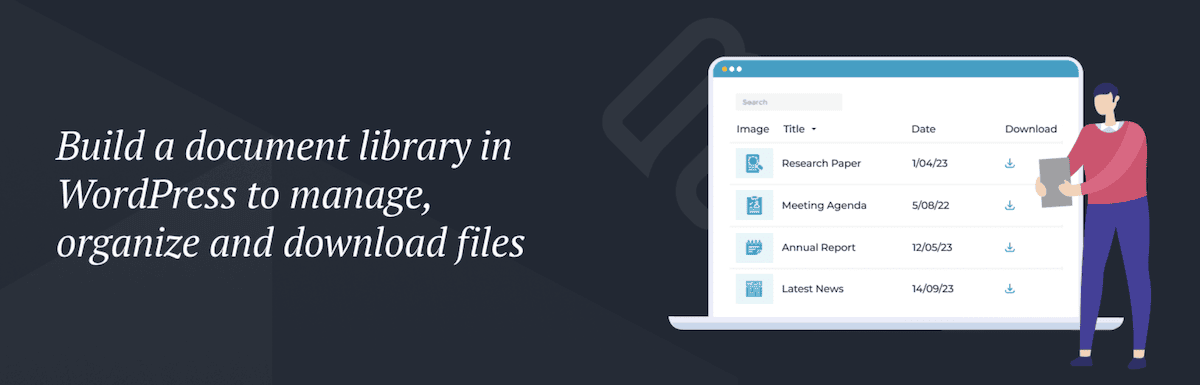
Il prend en charge une myriade de types de fichiers, offre une intégration pour l’hébergement de documents par des tiers, fournit des pages dédiées à chaque téléchargement, et bien plus encore. Filr (à partir de 49 $ par an) est une solution similaire, qui offre un grand nombre des mêmes fonctionnalités que Document Library Pro :
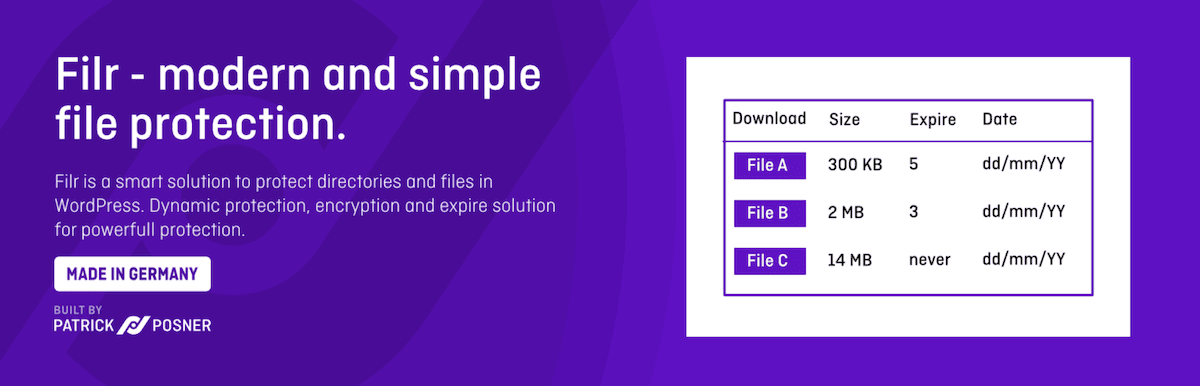
Cette extension permet une gestion simple des dossiers, la possibilité de créer des fichiers ZIP à partir des téléchargements, la protection des répertoires, la restriction des fichiers, un vérificateur d’état pour chaque fichier, et bien d’autres choses encore.
D’autres extensions, telles que Download Monitor et Download Manager, méritent également d’être mentionnées. Cependant, ils se concentrent davantage sur la fonctionnalité de téléchargement de l’utilisateur que sur la création d’une bibliothèque de fichiers. Vous aurez la possibilité de distribuer des liens sécurisés et dédiés aux fichiers, d’obtenir des analyses sur les documents avec lesquels les membres interagissent le plus, et bien d’autres choses encore.
Ces extensions peuvent toujours être efficaces pour un intranet WordPress, mais vous devez vous demander si elles répondent à vos besoins exacts avant de les installer.
Résumé
L’utilisation d’un intranet WordPress est l’un des meilleurs moyens de favoriser la collaboration, d’améliorer la communication, de stimuler la productivité et de rationaliser l’efficacité de votre entreprise.
C’est là que vous stockerez vos documents, réunirez votre équipe pour gérer des projets, trouverez les bons membres à contacter, et bien plus encore. Kinsta offre un hébergement WordPress exceptionnel pour s’assurer que votre projet en cours est sûr, sécurisé et toujours accessible.
Vous avez des questions sur la gestion d’un intranet WordPress pour votre site ? Nous serions ravis d’entendre vos questions dans la section des commentaires ci-dessous !